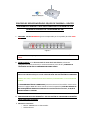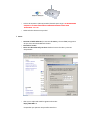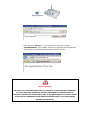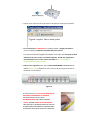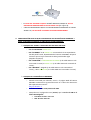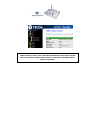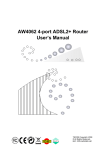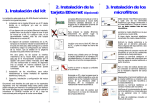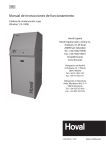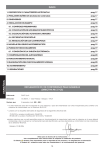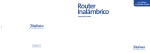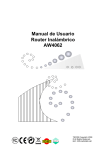Download proceso de recuperación del equipo de observa – router
Transcript
PROCESO DE RECUPERACIÓN DEL EQUIPO DE OBSERVA – ROUTER INALÁMBRICO AW4062 TRAS DESCONEXIÓN DE ALIMENTACIÓN DURANTE PROCESO DE TELECARGA DE FW 1. SINTOMA: LED de ENCENDIDO (primero empezando por la izquierda) de color ROJO FIJO: Figura 1 NOTA: Todo Router que presente este síntoma es RECUPERABLE en el 100% de los casos. 2. POSIBLE CAUSA: se ha desconectado el router de la red eléctrica, voluntaria (apagado/encendido por botón) o involuntariamente (corte de luz), DURANTE LA TELECARGA DE UN NUEVO FIRMWARE MEDIANTE TR069. NOTA: El router Inalámbrico de Observa AW4062 presenta la siguiente SECUENCIA DE LEDS como indicativo de que se está realizando UNA ACTUALIZACIÓN DE FIRMWARE: TODOS LOS LEDS, A EXCEPCIÓN DEL DE ETHERNET, PARPADEAN A LA VEZ EN COLOR VERDE. LA RECOMENDACIÓN DEL FABRICANTE (presente tanto en el manual de usuario tanto como en la página WEB del router cuando se lanza la operación) ES DE NO APAGAR EL ROUTER MIENTRAS DURE ESTE PROCESO de actualización de Firmware, YA QUE SE PUEDE DAÑAR EL SISTEMA. 3. PROCEDIMIENTO DE RECUPERACIÓN : ACTUALIZACIÓN DE FW MEDIANTE CONEXIÓN LOCAL POR CABLE ETHERNET Elementos necesarios: o Router AW4062 con su alimentador. o Cable Ethernet. o Archivo de Firmware (descomprimido) deseado para cargar: SE RECOMIENDA CARGAR LA ÚLTIMA VERSIÓN DE FIRMWARE HOMOLOGADA POR TELÉFONICA: 1.3.5.23 o Ordenador de sobremesa o portátil Pasos: o Conectar el cable Ethernet (un extremo al router y el otro al PC). Asegurarse de que el PC tiene deshabilitado el WiFi. o Encender el router. o Poner una dirección IP fija en el PC desde el Centro de redes y recursos compartidos: o Abrir en un explorador Web la siguiente dirección: http://192.168.1.1 Comprobar que aparece una pantalla como ésta: o Pulsar el botón “Examinar”, y tras seleccionar el archivo de Firmware (DESCOMPRIMIDO), pulsar “Send”. Aparecerá la siguiente pantalla indicando que el proceso de actualización de Firmware está en proceso: MUY IMPORTANTE: NO APAGAR EL ROUTER MIENTRAS DURE EL PROCESO DE ACTUALIZACIÓN DE FIRMWARE. EN CASO CONTRARIO, HABRÁ QUE EMPEZAR NUEVAMENTE EL PROCESO DESDE EL PRINCIPIO. DURANTE ESTE TIEMPO NO SE VERÁ LA SECUENCIA HABITUAL DE LEDS CUANDO SE ACTUALIZA EL FIRMWARE (TODOS PARAPDEANDO EN VERDE), POR LO QUE DEBERÁ ESPERAR UNOS MINUTOS. o Esperar unos minutos hasta que aparezca el siguiente mensaje en pantalla: o En este momento (Y NO ANTES) se puede proceder a apagar/encender el router mediante el botón de encendido del panel trasero. o Tras pulsar el botón de apagado/encendido, comenzará una secuencia de LEDs indicativos de que el router se está encendiendo. El LED más significativo para identificar que el router está arrancando es: LED “ENCENDIDO” PARPADEARÁ EN COLOR VERDE. o Esperar unos segundos hasta que el LED DE ENCENDIDO PERMANEZCA DE COLOR VERDE FIJO, indicando así que el proceso de arranque del router ha finalizado correctamente: Figura 2 o En este momento se recomienda RESETEAR EL ROUTER A PARÁMETROS DE FÁBRICA INTRODUCIENDO UN CLIP EN EL MICROPULSADOR DEL PANEL TRASERO “RESET” DURANTE MÁS DE 10 SEGUNDOS. TRAS SOLTAR EL MICROPULSADOR EL ROUTER SE REINICIARÁ NUEVAMENTE. ESPERAR UNOS o SEGUNDOS HASTA QUE FINALICE EL PROCESO. o EL FINAL DEL PROCESO DE RESET VENDRÁ INDICADO PORQUE EL LED DE ENCENDIDO PERMANECERÁ EN COLOR VERDE FIJO (ver Figura 2). o UNA VEZ COMPROBADO QUE EL LED DE ENCENDIDO PERMANECE DE COLOR VERDE FIJO, YA SE PODRÁ UTILIZAR EL ROUTER NORMALMENTE. 4. COMPROBACIÓN FINAL DE QUE EL PROCESO DE ACTUALIZACIÓN DE FIRMWARE + RESET A VALORES DE FÁBRICA HA FINALIZADO CORRECTAMENTE: CHEQUEO DEL ESTADO Y COLOR DE LOS LEDS EN EL ROUTER: o LED de ENCENDIDO: VERDE FIJO o LED “ETHERNET” 1…4: VERDE FIJO. Se encenderá el correspondiente LED del panel frontal, dependiendo del conector ETHERNET del panel trasero al que se haya conectado el cable (podrá haber algún parpadeo ocasional). o LED “CONEXIÓN”: PARPADEANDO EN VERDE (si el cable ADSL no está conectado al router) O VERDE FIJO (si el cable ADSL está conectado al router). o LED “INTERNET”: apagado (si el cable ADSL no está conectado al router), o bien VERDE FIJO (si el cable ADSL está conectado al router). CHEQUEO DE LA VERSIÓN DE FIRMWARE: o o o Estando conectado por Ethernet, entrar a la página Web del Router AW4062 escribiendo la siguiente dirección en la barra de direcciones del explorador de Internet: http://192.168.1.1 Introducir el Usuario=1234, Password=1234 Comprobar en la página de inicio (Status) que la versión de FW es la última Homologada: • Firmware Version= 1.3.5.23 • DSP Version= 2.9.0.3x NOTA: ESTA COMPROBACIÓN SOLAMENTE APLICA A LINEA TIPO “DUO”, YA QUE PARA EL CASO DE LINEA “TRIO” CON SERVICIO IMAGENIO, NO SE TIENE ACCESO LOCAL AL ROUTER, A MENOS QUE SE HABILITE EL ACCESO AL MISMO DESDE EL PORTAL ALEJANDRA.